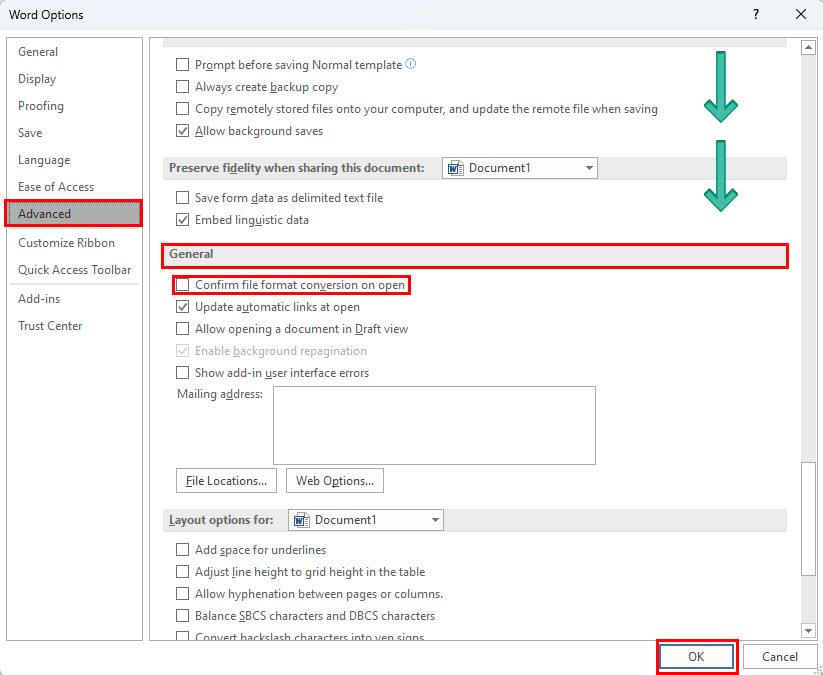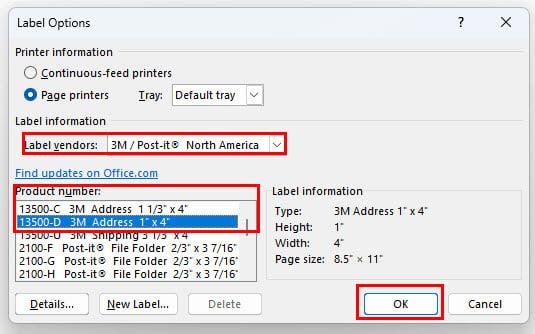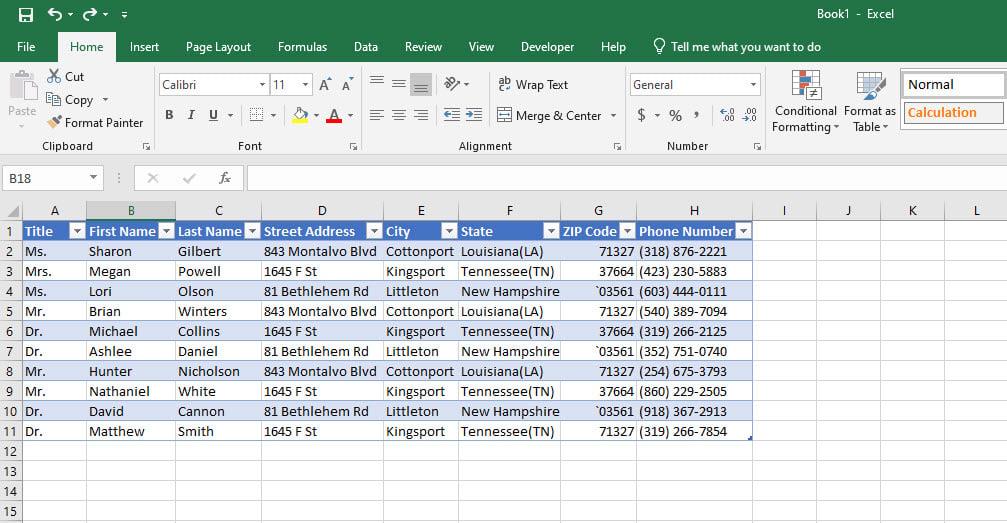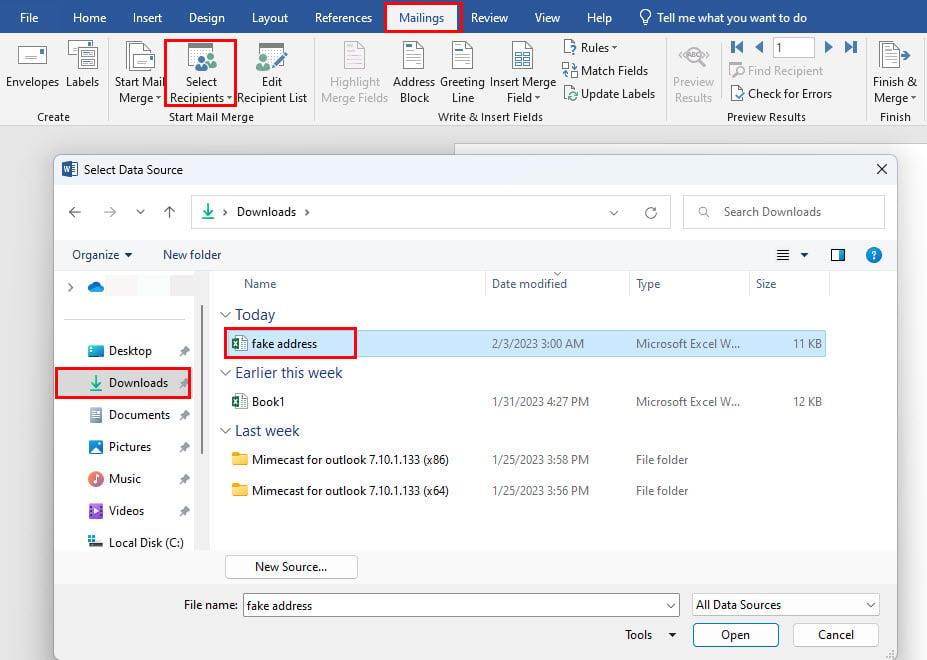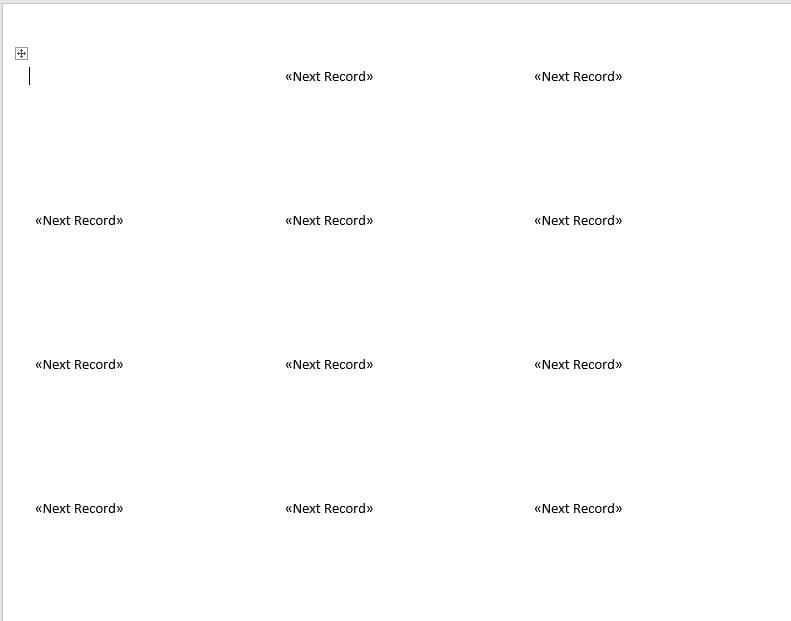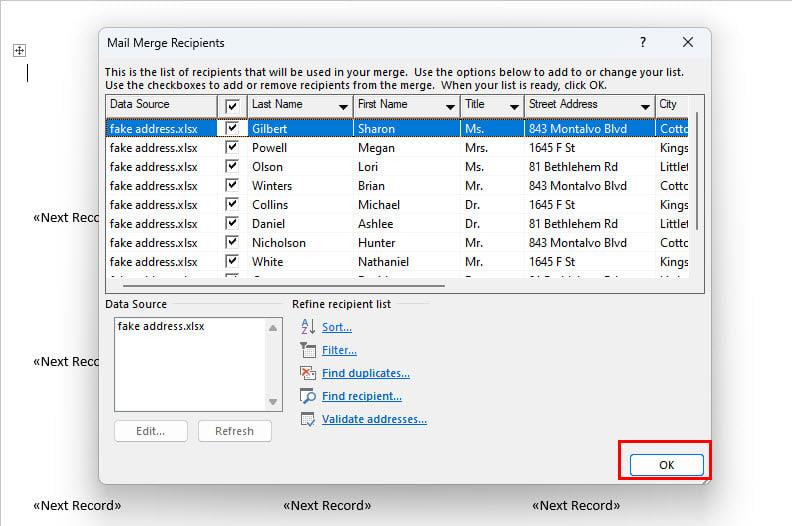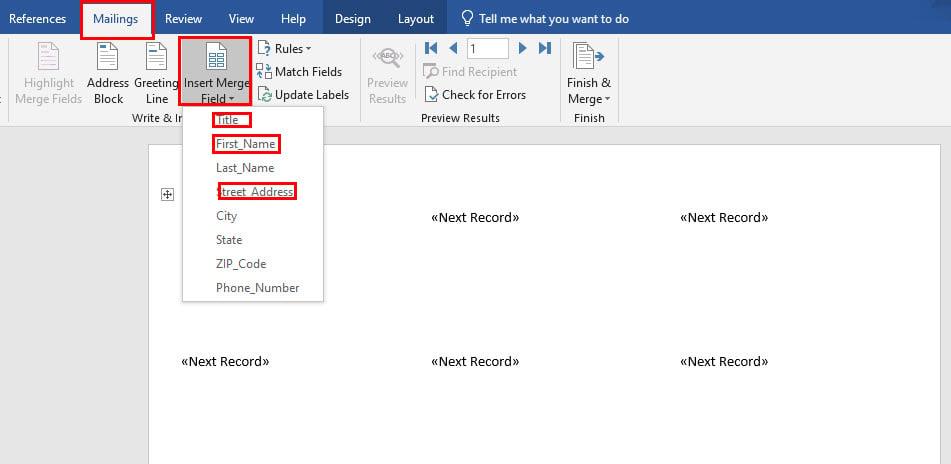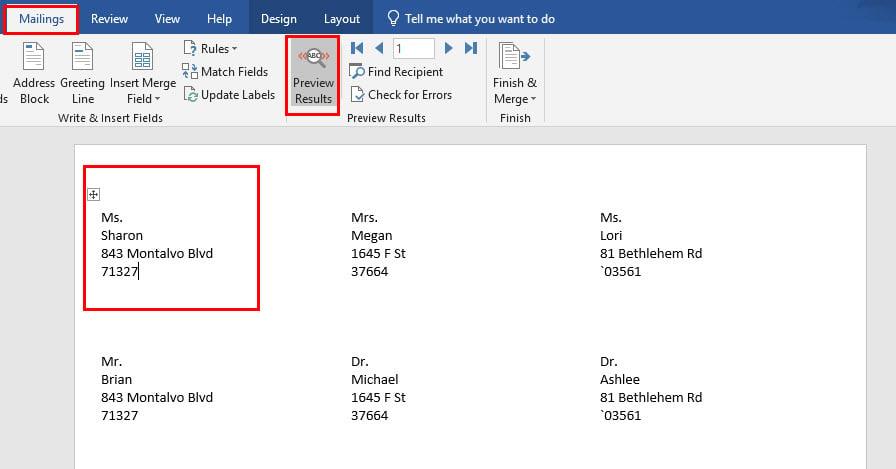Када треба да одштампате налепнице за слање честитки за Божић, венчање и друге позивнице за кућне догађаје? Желите да штампате адресе за доставу на велико за своју веб локацију за куповину на мрежи? Прочитајте овај чланак да бисте сазнали како да штампате налепнице из програма Екцел користећи Мицрософт Ворд функцију спајања поште.
Мицрософт Екцел је одлична апликација за креирање великих база података за пословне или личне контакте. Међутим, није толико лак за употребу када је у питању штампање отпремних или других етикета на папиру за етикете.
Можете ручно креирати ћелије налик на етикете у Екцел-у и ручно писати садржај у њих. Можете да урадите овај ручни рад за неколико етикета, али када треба да пошаљете картице, позивнице и робу стотинама прималаца, ручни рад није опција.
Дакле, морате научити како да штампате налепнице из Екцел-а користећи функцију спајања поште у Мицрософт Ворд-у читајући овај чланак до краја. На крају ћете такође истражити неке паметне савете!
Како штампати налепнице у Екцел-у: Припремни рад
Процес штампања адресних налепница из Екцел-а или штампање поштанских налепница из Екцел-а укључује унакрсну компатибилност Екцел датотека са Ворд-ом. Дакле, морате да извршите следећа подешавања у Ворд-у ако штампате налепнице у Ворд-у користећи Екцел листе контаката:
- Отворите апликацију Мицрософт Ворд на рачунару или Мац-у.
- Кликните на Датотека , а затим изаберите Опције .
- Кликните на Напредно у прозору Ворд опције.
- Померите се надоле док не видите одељак Опште .
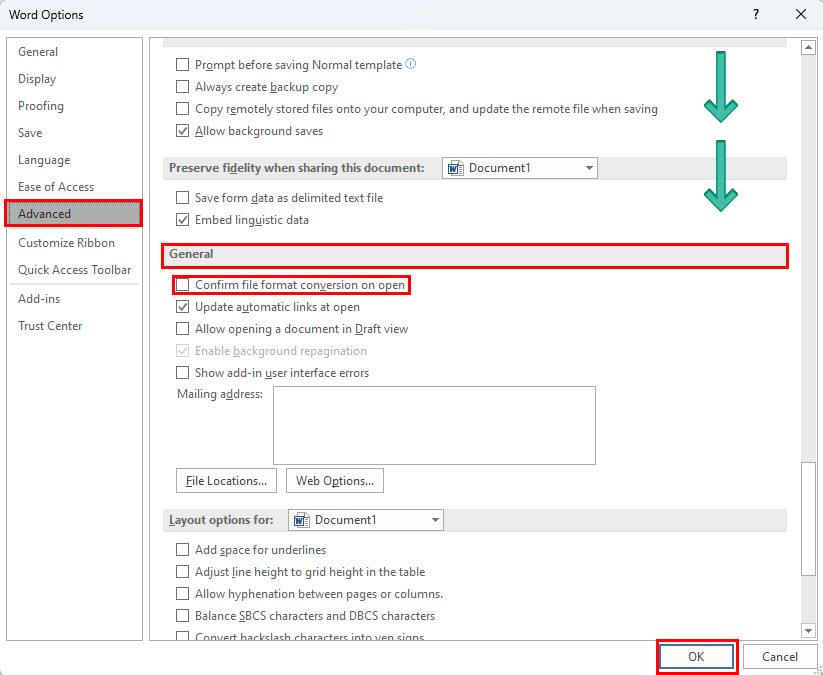
Потврдите конверзију формата датотеке при отварању
- Тамо означите поље за потврду поред Потврди конверзију формата датотеке на отвореном .
- Притисните ОК да бисте сачували промене и изашли из прозора Ворд опције.
Пре него што будете могли да одштампате налепнице, морате да проверите да ли функција Ворд Маил Мерге подржава налепницу или не. Мицрософт је саставио спецификације налепница за етикете од врхунских добављача у апликацији. Ево како можете да видите листу и шифру документа за налепнице за налепнице:
- Кликните на картицу Маилингс у менију траке програма Ворд.
- Изаберите Старт Маил Мерге , а затим изаберите Ознаке са падајуће листе .
- Сада ће се појавити дијалог „Опције етикете“.
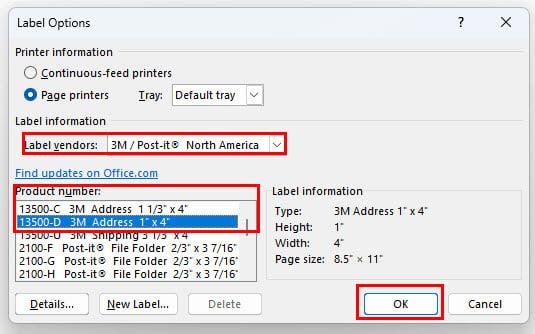
Изаберите добављача налепница за слање поште и код производа на Ворд Маил Мерге-у
- У одељку Информације о етикети требало би да видите листу добављача етикета и бројева производа .
- Изаберите име продавца папира за етикете и шифру производа. Детаље ћете пронаћи на паковању папира за етикете које сте купили.
- Кликните на ОК да примените промене на овај пројекат штампања етикета.
Ако не видите име продавца етикете на горњој листи, можете ручно да унесете његове спецификације. Дакле, Ворд ће се синхронизовати са штампачем на одговарајући начин тако да можете без напора да одштампате налепнице са адресама, налепнице за слање поште и налепнице за отпрему.
Да бисте креирали нову конфигурацију етикете, следите ове кораке:
- Кликните на Нев Лабел у дијалогу Лабел Оптионс .

Креирање нове конфигурације етикете на Маил Мерге-у
- Сада унесите име за нову конфигурациону датотеку.
- Затим подесите параметре као што су горња маргина, бочна маргина, висина налепнице, ширина налепнице, величина странице итд.
- Кликните на ОК да бисте сачували промене.
То је то! Не заборавите да сачувате Ворд документ за спајање поште како бисте га касније могли користити или опоравити ако струја нестане током вашег рада.
Како да штампате налепнице из Екцел-а: Припремите листу контаката
Сада морате да креирате базу података из које алатка Ворд Маил Мерге може да извуче име примаоца, адресу и друге детаље. Пратите ове кораке да бисте креирали и сачували своју Екцел листу контаката за овај пројекат:
- Отворите нови празан радни лист у Екцел-у.
- Сачувајте га као листу контаката за налепнице за отпрему или било које друго име које желите.
- Почните да попуњавате податке из горњег угла радног листа без остављања празних ћелија у редовима или колонама.
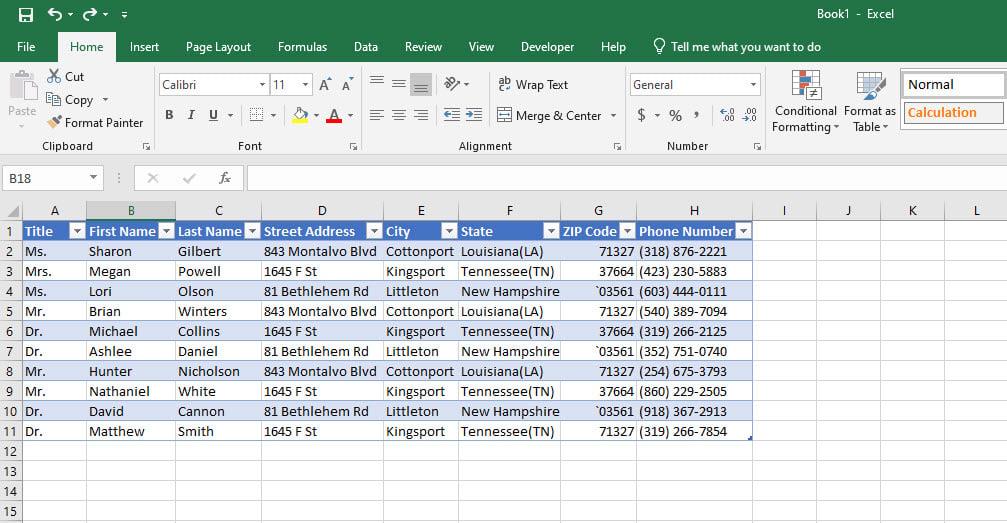
Како да штампате налепнице из Екцел-а Припремите листу контаката
- Откуцајте заглавља колона које ће алатка за спајање поште у Ворд-у открити и користити у опцији Подударање поља.
- Испод овог заглавља колоне унесите одговарајуће податке.
- Најбоље је ако можете да увезете ЦСВ (вредности раздвојене зарезима) датотеку из било које апликације за контакте, а затим је форматирате у Екцел-у додавањем заглавља колона.
- Двапут кликните на картицу радног листа на дну апликације Екцел и преименујте је у листу контаката или било које друго име које ћете запамтити.
- Када завршите, поново сачувајте целу Екцел датотеку.
Како да штампате налепнице из Екцел-а: Користите спајање поште у Ворд-у
Када је Екцел база података за адресе за испоруку спремна, идите на Ворд датотеку у којој сте сачували формат етикете који одговара физичком папиру на којем ћете штампати поштанске адресе. Сада када је датотека налепница за спајање поште отворена, следите ове кораке:
- У одељку Започни спајање поште на картици Обједињавање поште изаберите Изабери примаоце .
- Изаберите опцију Користи постојећу листу са падајуће листе.
- Отвориће се искачући прозор за дијалог Селецт Дата Соурце .
- Идите до Екцел датотеке у којој сте сачували листу контаката.
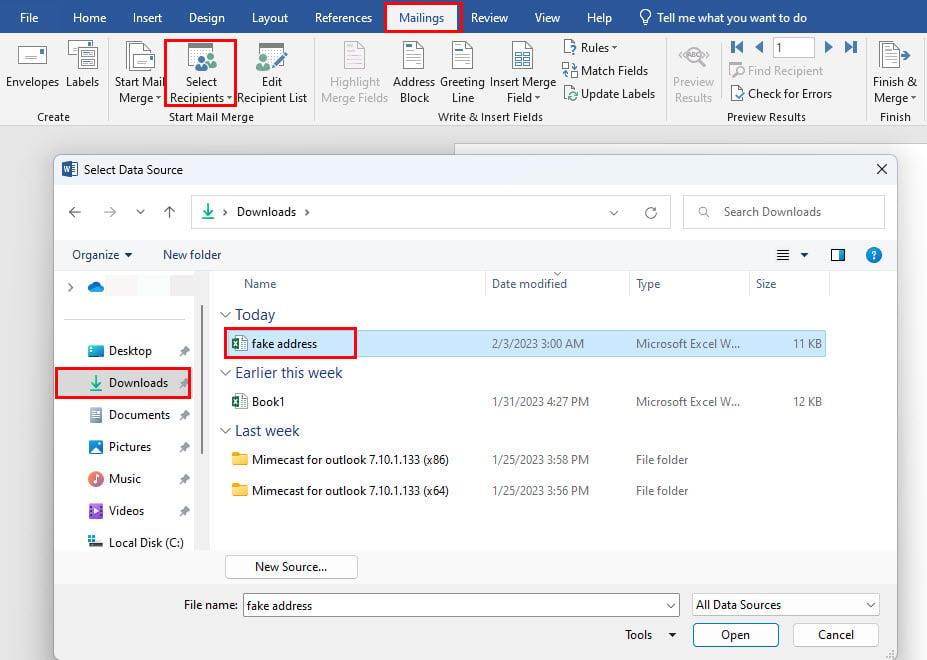
Увезите листу контаката у Маил Мерге да бисте одштампали налепнице адреса из Екцел-а
- Изаберите датотеку, а затим кликните на Отвори .
- Сада морате видети прозор за избор табеле .
- Овај прозор приказује све радне листове доступне у Екцел датотеци коју сте управо увезли.
- Изаберите радни лист на коме сте креирали листу контаката.
- У овом водичу, то је радни лист листе контаката . Кликните ОК да наставите.
- Сада би налепнице на етикети требало да видите као Следећи запис .
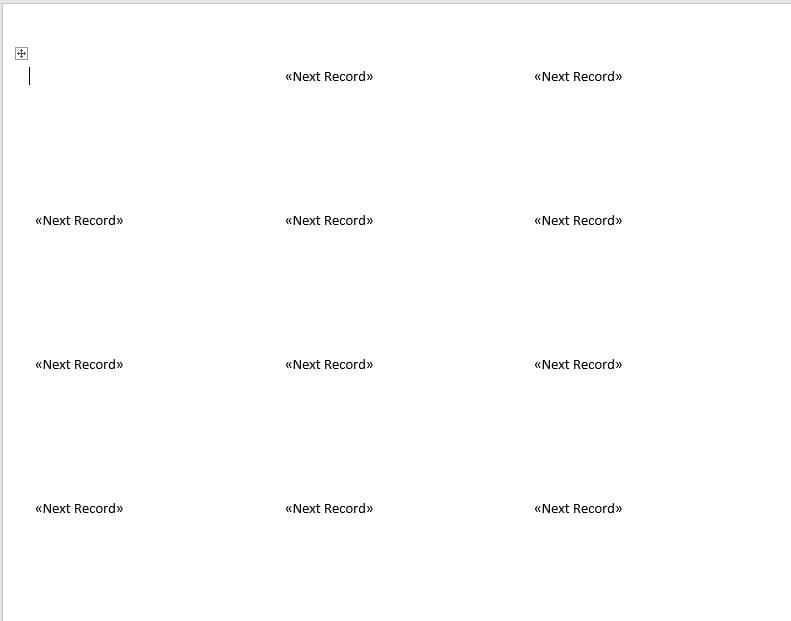
Изглед налепница на етикети
- Прва налепница са етикетом ће бити празна. То је у реду.
Сада када сте попунили редове и колоне са ознакама у програму Ворд Маил Мерге, ваш задатак је да увезете стварне податке из базе података листе контаката у Екцел-у. Да бисте извршили овај задатак, испробајте ове кораке са своје стране:
- С обзиром да сте на картици Пошта, кликните на Уреди листу прималаца .
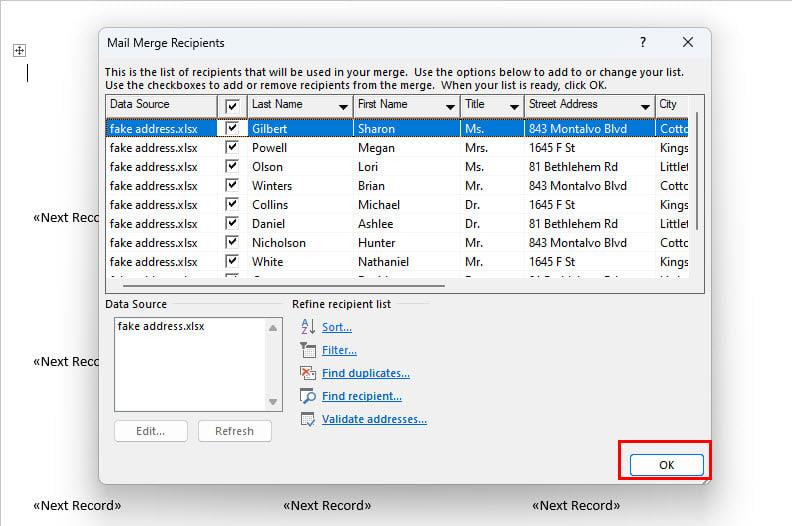
Листа табела прималаца
- Погледајте табелу контаката и њихове адресе. Видите да ли има проблема.
- Ако све изгледа добро у горњој табели, кликните на ОК .
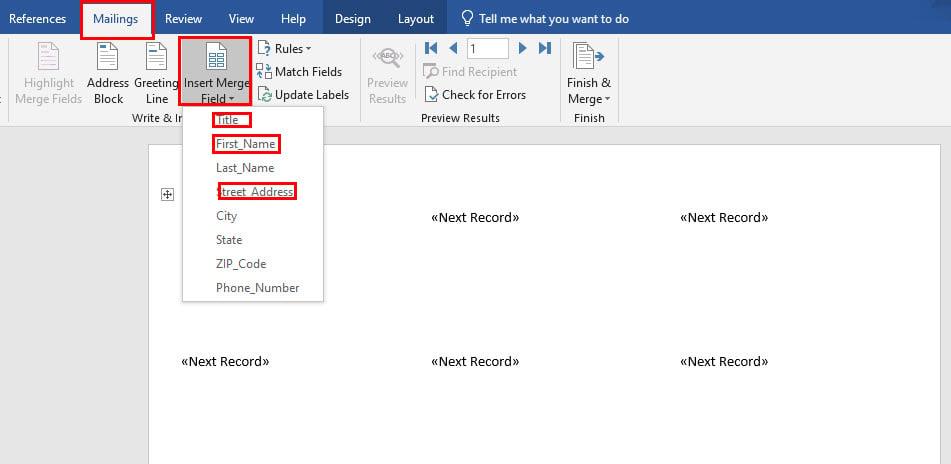
Како да штампате налепнице из Екцел-а Користите спајање поште у Ворд-у
- Сада кликните на Инсерт Мерге Фиелд у менију Врите & Инсерт Фиелдс алатке за спајање поште .
- Појавит ће се падајућа листа са свим заглављима колона који се налазе у бази података листе контаката Екцел датотеке коју сте увезли.
- Кликните на наслов .
- Притисните Схифт + Ентер .
- Затим поново кликните на Уметни поље за спајање и изаберите Име .
- Притисните Схифт + Ентер и понављајте горе наведене кораке док не будете сви заглавља колона у налепници налепнице у горњем левом углу.
- Можете да прилагодите различите компоненте алата за налепнице за налепнице.
- Идите на картицу Почетна и изаберите текст или текстове на налепници да бисте применили опције обликовања као што су тип фонта, величина фонта, боја, боја истицања и тако даље.
- Када све изгледа како треба, вратите се на картицу Пошта .

Ажурирајте ознаке да бисте попунили податке за ознаке при обједињавању поште
- Сада кликните на дугме Ажурирај ознаке .
- Ово ће попунити податке за све ознаке на страници.
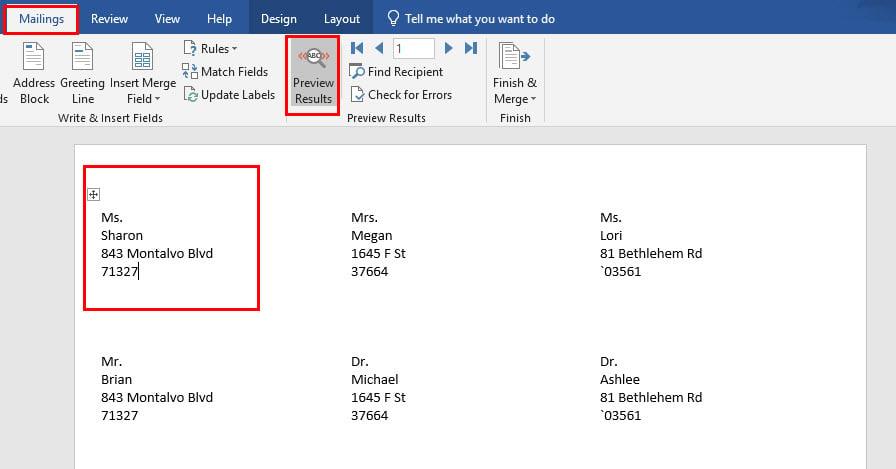
Кликните на Превиев Ресултс за Како да штампате налепнице из Екцел-а користећи Ворд Маил Мерге
- Сада једноставно кликните на Превиев Ресултс да бисте приказали стварне податке на етикетама.
Када креирате адресе поште или налепнице за отпрему у Маил Мерге-у користећи листе контаката из Екцел-а, немојте увозити превише компоненти у етикете. Затрпаће етикете. Изаберите компоненте које су апсолутно неопходне за успешну испоруку пакета.
Како штампати налепнице из Екцел-а: штампање документа
До сада сте успешно креирали ознаке на документу за спајање поште. Сада је време да га одштампате пратећи ове кораке:
- Извадите све папире из свог штампача.
- Уметните папир са физичким налепницама у улагач папира штампача.
- Вратите се на страницу са ознакама у Ворд-у и притисните Цтрл + П. Ово је команда за штампање.
- Сада прилагодите поставке штампања у окну за навигацију са леве стране.
- Морате осигурати да поставке штампања одражавају одговарајуће услове штампања као што су штампач, подешавања, величина папира, маргине итд.
- Кликните на штампање да бисте започели штампање налепница на папиру за штампање налепница.
Сјајно! Управо сте одштампали неке згодне адресе за испоруку или поштанске етикете за личну или професионалну употребу.
Како штампати налепнице из Екцел-а: најчешћа питања
Постоји ли начин да се одштампају налепнице адреса из Екцел-а?
Да! Можете креирати базу података листе контаката у Екцел-у. Можете да креирате колоне као што су Име, Адреса, Поштански број, Држава, Број телефона, Држава итд., а затим да попуните податке испод ових заглавља колона.
Када завршите, можете да увезете ову базу података у Ворд Маил Мерге да бисте креирали ознаке адреса помоћу алата за креирање налепница на Маил Мерге-у. Пратите кораке наведене изнад у овом чланку да бисте открили тачне потезе.
Како да направим налепнице из Екцел-а у Ворд?
Можете да користите Вордову функцију спајања поште за увоз података листе контаката са Екцел листа. Затим можете користити чаробњака за креирање етикета на картици Поштанске поруке у Ворд-у да бисте креирали ознаке и попунили податке из Екцел-а. Команда Инсерт Мерге Фиелд ће вам помоћи да додате поља у ознаку.
Како да одштампам више налепница на једној страници?
Штампање поштанских налепница из програма Екцел помоћу функције спајања поште програма Ворд ће вам увек омогућити да штампате налепнице у бројевима као што су 10, 20, 30, итд., по страници. Све што треба да урадите је да изаберете одговарајуће бројеве производа и добављаче етикета у дијалогу Информације о етикети.
Закључак
Дакле, сада знате како да штампате налепнице из Екцел-а користећи Ворд-ову функцију спајања поште.
Критични део овог процеса је коришћење одговарајуће странице са налепницама пре попуњавања података о етикети у Обједињавању поште. Ако изаберете погрешан папир, можда ћете потрошити физички папир тако што ћете штампати налепнице које нису поравнате.
Када нисте сигурни у добављача папира и шифру производа, увек креирајте нови папир за етикете пре него што пратите цео процес.
Мислим да сам пропустио било који други начин да одштампам адресне налепнице из Екцел-а, помињете метод и његов процес у пољу за коментаре испод.
Следеће, како комбиновати две колоне у Екцел-у .